الإعلانات
 آخر مشاركة لي حول نصائح بسيطة لباد 4 حيل مفيدة على iPad قد لا تعرفها بعدالأيباد شيء رائع. إذا كنت تعتقد أن المتحمسين الحقيقيين ، فلا يوجد شيء لا يمكنك فعله بجهاز iPad. نعلم جميعًا أن هناك الكثير من التطبيقات الرائعة جدًا ولكن ... اقرأ أكثر حصلت على آراء متباينة من قرائنا. يعتقد البعض منكم أنها بسيطة للغاية - للأطفال. لكن الكثير منكم وجدها مفيدة.
آخر مشاركة لي حول نصائح بسيطة لباد 4 حيل مفيدة على iPad قد لا تعرفها بعدالأيباد شيء رائع. إذا كنت تعتقد أن المتحمسين الحقيقيين ، فلا يوجد شيء لا يمكنك فعله بجهاز iPad. نعلم جميعًا أن هناك الكثير من التطبيقات الرائعة جدًا ولكن ... اقرأ أكثر حصلت على آراء متباينة من قرائنا. يعتقد البعض منكم أنها بسيطة للغاية - للأطفال. لكن الكثير منكم وجدها مفيدة.
صحيح أن بعض الأشخاص يحققون في كل زاوية وركن في اللحظة التي يضعون فيها أيديهم على الجديد اى باد، أو قد يعرفون أشياء كثيرة من امتلاك عقار سابق ايفون. لكن الكثير من الناس ، مثلي ، لم يكن لديهم iPhone مطلقًا ، ويتمتعون بجهاز iPad كثيرًا دون التفكير في تلك الحيل البسيطة التي يمكن اكتشافها بسهولة لأولئك الذين يبحثون عنها.
إذا كنت تنتمي إلى المجموعة الثانية ، فإليك بعض النصائح الرائعة والبسيطة (نعم ، إنها بسيطة!) من iPad والحيل التي كنت سعيدًا بموافقتها.
حيل لوحة المفاتيح: إضافة الرموز وأنواع المجال بسهولة
كيف تضيف الأرقام والرموز عند الكتابة؟ هل تضغط على زر 123 ، واختر رقمك أو رمزك ، واضغط على زر ABC مرة أخرى واستمر في الكتابة؟ هذا ما كنت أفعله حتى وجدت طريقة أفضل بكثير.
من الصعب إثبات ذلك في لقطة شاشة ، ولكن ما عليك فعله هو هذا: اضغط مع الاستمرار على زر 123 ، وأثناء إبقاء إصبعك على الشاشة ، مرره إلى الزر الذي تختاره. عندما تترك ، سيظهر الرمز وستعود لوحة المفاتيح تلقائيًا إلى ABC. انه سحر! يبدو الأمر بسيطًا ، ولكنه يوفر لك الكثير من الوقت عند الكتابة.
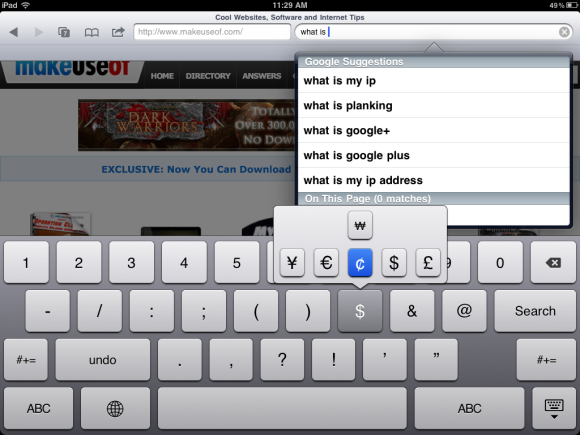
كما ترى في لقطة الشاشة ، يمكنك استخدام هذه الحيلة حتى للرموز داخل الرموز. اترك إصبعك على أحد مفاتيح الرموز واحصل على المزيد من الخيارات.
إذا كنت بحاجة إلى استخدام أحرف خاصة من حين لآخر (السيرة الذاتية ، أي شخص؟) ولكنك لا تحتاج إلى لوحة مفاتيح جديدة تمامًا ، يمكنك الوصول إلى هذه الأحرف من خلال النقر المطول على الحرف الإنجليزي المقابل.
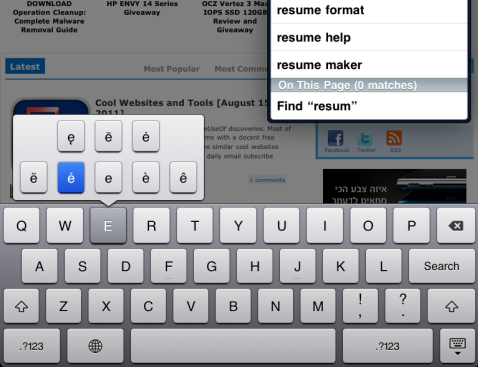
زر آخر مفيد بشكل مدهش على لوحة المفاتيح هو ".comزر ". ولكن ماذا يحدث عندما تريد نوع مجال مختلف؟ لا مساعدة؟ خطأ. اضغط لفترة طويلة على ".com"للحصول على المزيد من الخيارات. تتوافق الخيارات التي تحصل عليها مع لوحات المفاتيح الدولية التي قمت بتثبيتها.
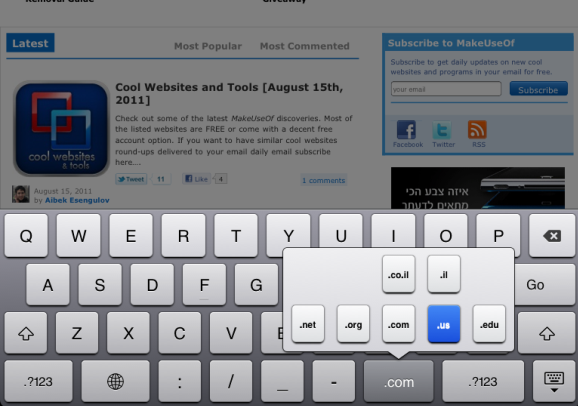
هل فهمت كل شيء بشكل خاطئ؟ التراجع عن الكتابة
هل وجدت نفسك يومًا في موقف قمت فيه بكتابة جملة كاملة أو استعلام بحث ثم أدركت أن الأمر كله خطأ؟ بالطبع ، يمكنك الجلوس هناك بالنقر على زر backspace ، وفي النهاية ستختفي جميعها ، ولكن ماذا لو كانت هناك طريقة أقصر؟ ماذا لو تضمن هز الجهاز؟ يبدو وكأنه حلم؟ حسنًا ، ليس كذلك!
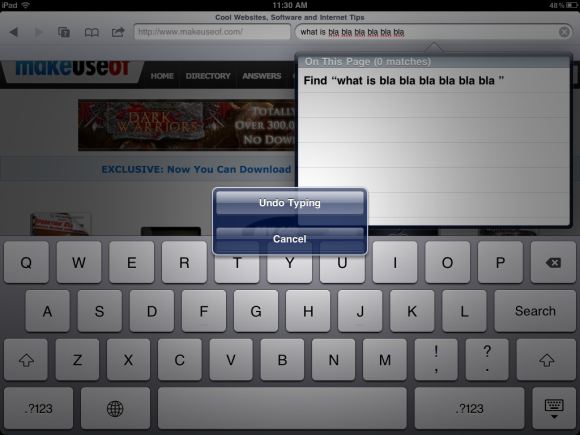
للوصول إلى مربع الحوار هذا ، كل ما عليك فعله هو هز جهاز iPad قليلاً. عند النقر على تراجع عن الكتابة ، سيتم مسح كل ما كتبته على الفور. إذا كنت تكتب شيئًا أطول ، كما هو الحال في Notes ، فلن يمحو الأمر بالكامل ولكن بعضًا منه فقط. لم أتمكن من معرفة مقدار ما قررت محوه في كل تراجع ، ولكنه لا يزال مفيدًا إلى حد ما.
إضافة تطبيقات إلى Dock
هل تمنيت يومًا أن يكون لديك أكثر من أربعة تطبيقات في الرصيف؟ يمكنك فعلاً. لفترة طويلة افترضت أنه نظرًا لأن الإعداد الافتراضي كان أربعة تطبيقات ، يجب أن أختار أربعة تطبيقات وهذا كل ما في الأمر. ولكن في الواقع ، يمكن أن يكون لديك ما يصل إلى ستة تطبيقات في قفص الاتهام.
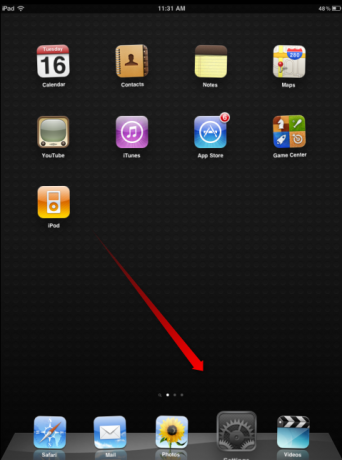
اضغط لفترة طويلة على أي من التطبيقات لجعلها ترقص ، ثم اسحب التطبيقات ببساطة إلى الإرساء.
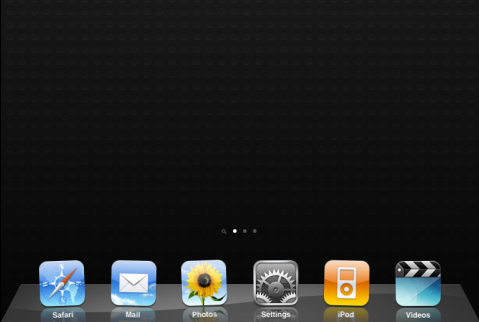
كما ترون ، لدي الآن ستة تطبيقات في قفص الاتهام يمكنني الوصول إليها بسهولة طوال الوقت.
تبديل لون الخلفية
كما ترون ، تعجبني خلفيتي السوداء. لدي خلفية سوداء ، وعندما أحتاج إلى الوصول إلى شيء مثل الإعدادات ، أصبت بالعمى بسبب الخلفية البيضاء. لكن iPad يعتني حتى بهذا. انتقل إلى الإعدادات واختر إمكانية الوصول. هنا لديك خيار تشغيل الأبيض على الأسود. يمكنك المضي قدما والقيام بذلك.
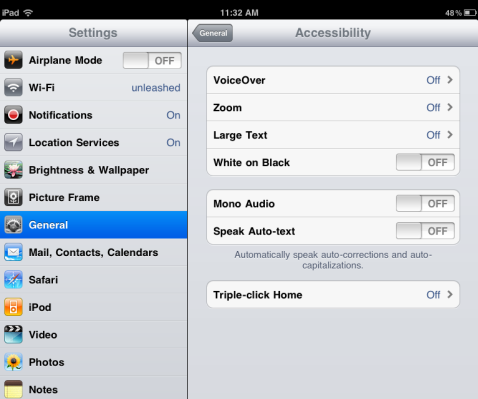
يؤدي هذا إلى تحويل خلفية الإعدادات إلى اللون الأسود والنص إلى اللون الأبيض ، وهو ما يجلبه تمامًا. لسوء الحظ ، لم أتمكن من التقاط هذا في لقطة شاشة ، لذا سيتعين عليك الاستغناء عن صورة حقيقية أو تجربها بنفسك.
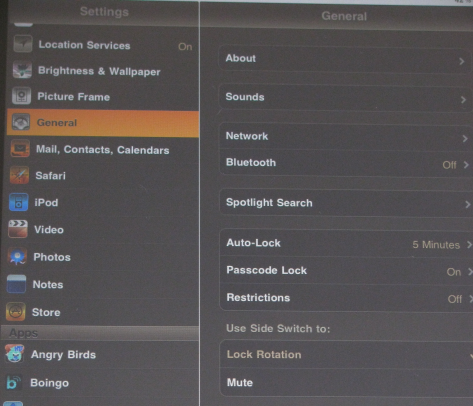
يمكنك استخدام هذا الإعداد للحصول على خلفية زرقاء داكنة جميلة للملاحظات ، أو خلفية سوداء مهدئة في iBooks أو Kindle لأجهزة iPad. الجانب السلبي لهذا هو أن الشاشة الرئيسية نفسها تغير الألوان وتصبح بشعة للغاية (على الأقل في الإعدادات الخاصة بي). لكنني لن أخوض في العملية بأكملها في كل مرة أريد فيها تغيير الإعدادات. لحسن الحظ ، يمكنك بسهولة تبديل هذا الخيار (وخيارات إمكانية الوصول الأخرى مثل التكبير والتعليق الصوتي).
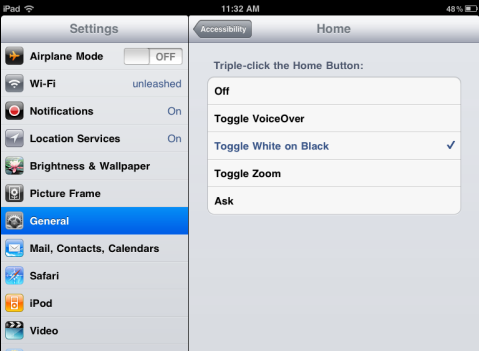
انقر نقرًا ثلاثيًا فوق الصفحة الرئيسية. هنا يمكنك اختيار وظيفة للنقر الثلاثي على زر الصفحة الرئيسية. في حالتي ، اخترت تبديل الأبيض على الأسود. الآن في كل مرة أقوم فيها بالنقر ثلاث مرات على زر الصفحة الرئيسية ، تتغير الألوان. أجد هذا مثير للغاية.
يعد وجود النقر الثلاثي للتبديل بين خيارات التكبير والتعليق الصوتي أمرًا مريحًا أيضًا ، إذا كنت تستخدم هذه الخيارات. إذا كنت لا تستطيع أن تقرر ، يمكنك أن تطلب منك أن تفعل ما عليك القيام به عند النقر الثلاثي.
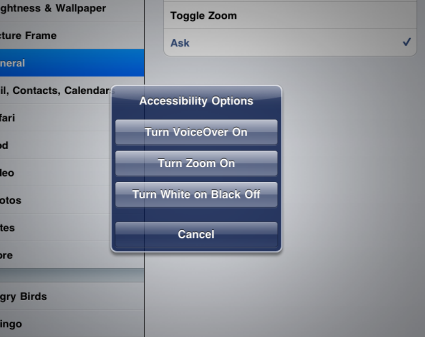
هل تريد المزيد؟
كنت لا أملك الدافع للحفر لهذه الأشياء. الآن بعد أن بدأت ، يبدو الأمر وكأنني مدمن مخدرات. ما الميزة الجديدة التي سأكتشفها اليوم؟
هل تعرف حيلًا أكثر بساطة ولكنها مفيدة يجب أن نكتب عنها؟ هل تعتقد أننا يجب أن نبدأ اللعبة ونجد أشياء أكثر تعقيدًا؟ هل لديك بعض النصائح والحيل التي تريد مشاركتها على iPad؟ نحن في انتظار تعليقاتكم!
حقوق الصورة: صراع الأسهم
يارا (ylancet) كاتب مستقل ومدون للتكنولوجيا وعشيق الشوكولاتة ، وهو أيضًا عالم أحياء ومهتم بدوام كامل.


